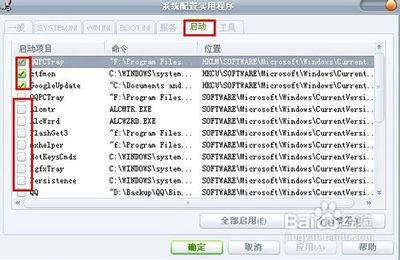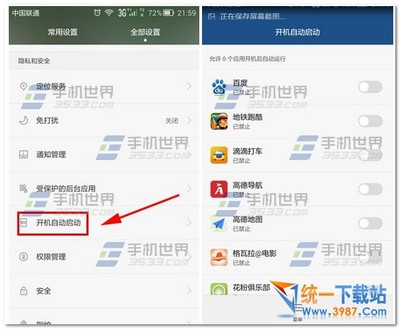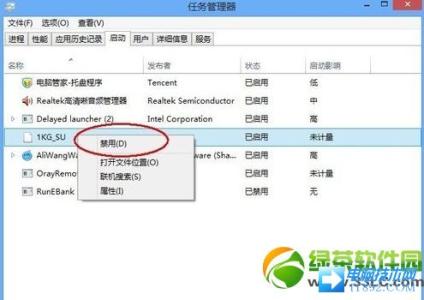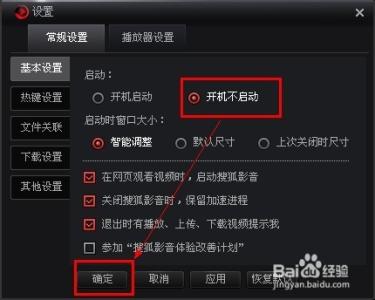在计算机装了很多软件之后,我们明显发现电脑的开机速度比之前要慢好多。这是什么原因呢?MovieClip提醒大家:很多软件在安装的时候默认的将自己添加到电脑的开机启动项中,这样电脑开机的时候就要去加载这些程序,因此,大家会感觉到电脑的开机速度变慢了。那么,怎么查看电脑的开机启动项呢?下面,MovieClip就带大家看看吧!
[常规方法]怎么查看电脑的开机启动项――工具/原料电脑Win7操作系统 [此次测试][常规方法]怎么查看电脑的开机启动项――怎么查看电脑的开机启动项:
[常规方法]怎么查看电脑的开机启动项 1、
首先,电脑开机进入Windows桌面以后,按下“Win+R”组合键,弹出“运行”程序。如图:
[常规方法]怎么查看电脑的开机启动项 2、
然后,在输入框中输入“msconfig”,点击“确定”按钮,进入“系统配置”对话框。如图:
![查看开机启动项 [常规方法]怎么查看电脑的开机启动项](http://img.aihuau.com/images/b/02530603/5314030602532021008476.jpg)
[常规方法]怎么查看电脑的开机启动项 3、
在弹出的“系统配置”对话框中,我们可以看到五个选择夹。依次是常规设置、引导设置、服务设置、启动设置及工具。如图:
[常规方法]怎么查看电脑的开机启动项 4、
选择“启动”子夹,可以看到计算机当前的开机启动项相关信息。比如:启动项目、制造商、命令及位置等。如图:
[常规方法]怎么查看电脑的开机启动项_查看系统启动项
[常规方法]怎么查看电脑的开机启动项 5、
根据自己的需要,去掉一些冗余的启动项目,已达到优化电脑的目的。减少不必要的加载启动项目可有效提高计算机的开机速度。一般情况下,设置完毕后是根据需要决定是否重启电脑。如图:
[常规方法]怎么查看电脑的开机启动项――注意事项运行“msconfig”命令,根据需要调整系统相应配置。
 爱华网
爱华网